Sony DSC-P32 – страница 9
Инструкция к Фотоаппарату Sony DSC-P32
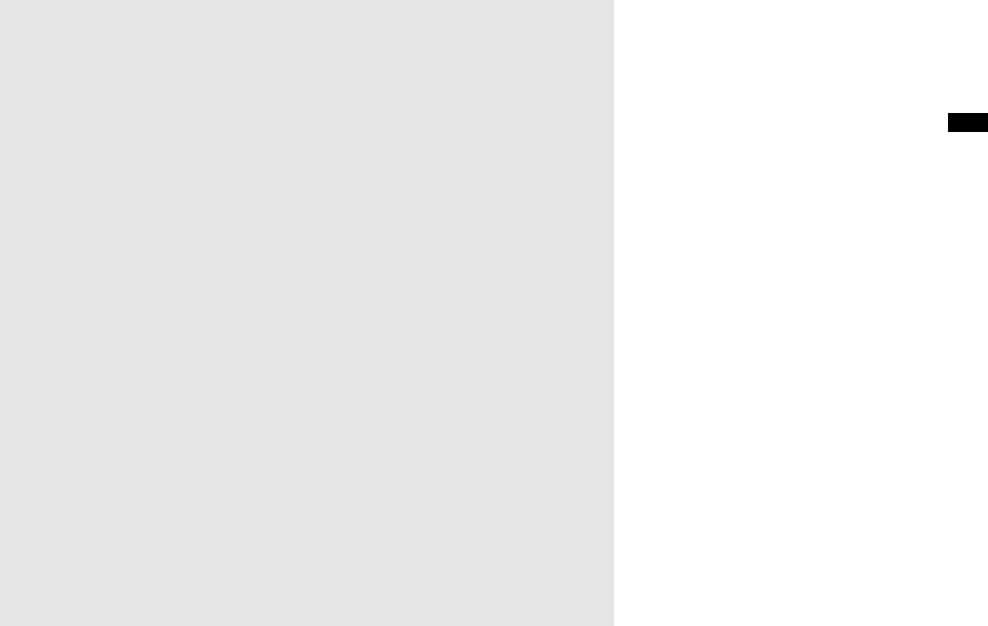
Titta på bilder på TV:n
SECAM-system
Om du vill visa bilder på en TV behöver du
Bulgarien, Frankrike, Guyana, Irak, Iran,
en TV med videoingång samt en A/V-kabel
Monaco, Polen, Ryssland, Ukraina, Ungern
(medföljer).
m.fl.
TV:n måste använda samma färgsystem
som digitalkameran. Se efter i följande
lista:
Visa stillbilder
NTSC-system
Bahamasöarna, Bolivia, Centralamerika,
Chile, Colombia, Ecuador, Filippinerna,
Jamaica, Japan, Kanada, Korea, Mexico,
Peru, Surinam, Taiwan, USA, Venezuela
m.fl.
PAL-system
Australien, Belgien, Danmark, Finland,
Holland, Hongkong, Italien, Kina, Kuwait,
Malaysia, Norge, Nya Zeeland, Portugal,
Schweiz, Singapore, Slovakien, Spanien,
Storbritannien, Sverige, Thailand,
Tjeckien, Tyskland, Österrike m.fl.
PAL-M-system
Brasilien
PAL-N-system
Argentina, Paraguay, Uruguay
SE
39
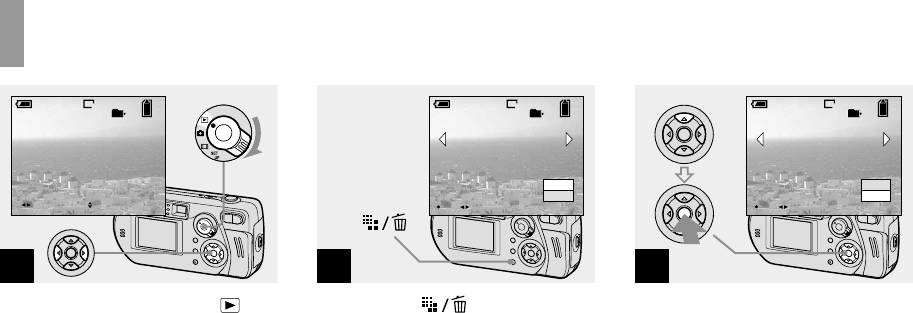
Radera bilder
VGA
VGA
VGA
101
2/9
101
2/9
101
2/9
Delete
Delete
2003 7 4101-0002
10:30
PM
Exit
Exit
BACK/NEXT VOLUME
OK
BACK/NEXT
OK
BACK/NEXT
1
2
3
, Ställ in lägesväljaren på och
, Tryck på (Ta bort).
, Välj [Delete] med v på
sätt på kameran.
kontrollknappen och tryck
Bilden har inte raderats ännu.
Välj den bild du vill radera med
sedan på z.
b/B på kontrollknappen.
• Du kan inte radera skyddade bilder (sidan 67).
„Memory Stick access” visas på LCD-
skärmen. När det här meddelandet
försvinner har bilden raderats.
Radera andra bilder i följd
Välj den bild du vill radera med b/B på
kontrollknappen. Välj [Delete] med v på
kontrollknappen och tryck sedan på z.
Så här avbryter du raderingen
Välj [Exit] med V på kontrollknappen och
tryck sedan på z.
SE
40
R
a
d
era s
tillbild
er
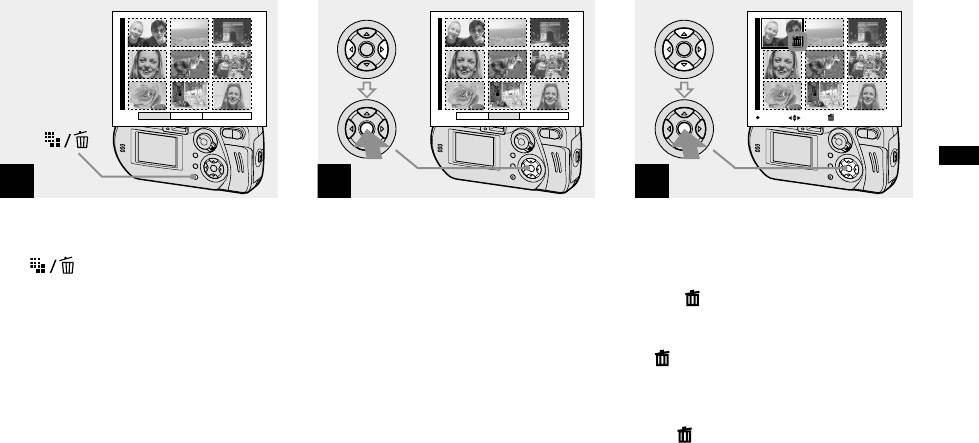
Radera i indexfönstret (nio bilder)
Delete
Select All In FolderExit
Delete
Select All In FolderExit
TO NEXTMOVESELECT
Radera stillbilder
1
2
3
, När ett indexfönster (nio bilder)
, Välj [Select] med b/B på
, Välj den bild du vill radera med
visas (sidan 37) trycker du på
kontrollknappen och tryck
v/V/b/B på kontrollknappen
(Ta bort).
sedan på z.
och tryck sedan på z.
Märket (Ta bort) visas på den valda
Så här raderar du samtliga bilder i
bilden. Bilden har inte raderats ännu.
mappen
Markera alla bilder som du vill radera med
Välj [All In Folder] med B på
ett .
kontrollknappen och tryck sedan på z. Välj
[OK] och tryck på z. Alla bilder i mappen
• Du kan avbryta markeringen genom att välja de
som inte är skyddade raderas. Om du vill
bilder som inte ska raderas och trycka på z
avbryta raderingen väljer du [Cancel] och
igen. -märket försvinner.
trycker sedan på z.
SE
41
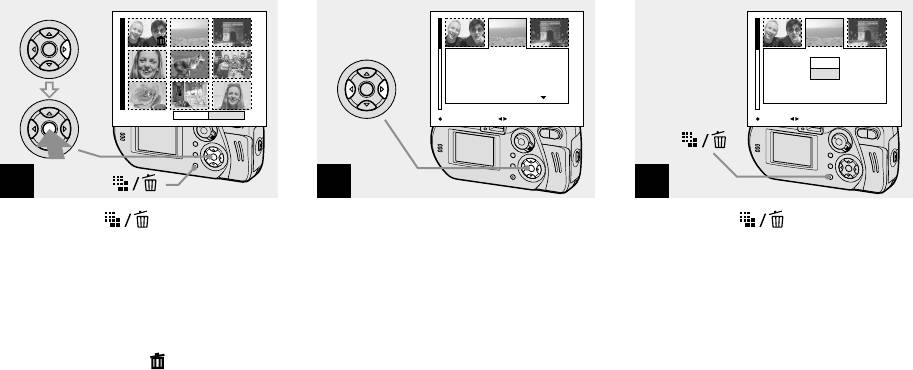
Radera i indexfönstret
Radera i indexfönstret (tre bilder)
(nio bilder) (fortsättning)
Aperture Value:
F2.8
Shutter Speed:
1/30
Delete
Exposure Value:
0.0
Exit
ISO:
100
2003 7 4101-0002
10:30
PM
2003 7 4101-0002
10:30
PM
Delete
Exit
OK
SINGLE DISPLAY BACK/NEXT
OK BACK/NEXT
4
1
2
, Tryck på (Ta bort).
, När ett indexfönster (tre bilder)
, Tryck på (Ta bort).
Välj [OK] med B på
(sidan 37) visas flyttar du
Bilden har inte raderats ännu.
kontrollknappen och tryck
bilden som du vill radera till
sedan på z.
mitten med b/B på
kontrollknappen.
„Memory Stick access” visas på LCD-
skärmen. När det här meddelandet visas,
raderas alla bilder med -märke.
Så här avbryter du raderingen
Välj [Exit] med b på kontrollknappen och
tryck sedan på z.
SE
42
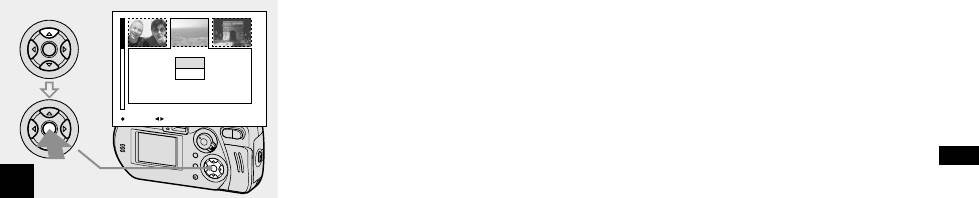
Delete
Exit
2003 7 4101-0002
10:30
PM
OK BACK/NEXT
Radera stillbilder
3
, Välj [Delete] med v på
kontrollknappen och tryck
sedan på z.
„Memory Stick access” visas på LCD-
skärmen. När det här meddelandet
försvinner har bilden raderats.
Så här avbryter du raderingen
Välj [Exit] med V på kontrollknappen och
tryck sedan på z.
SE
43
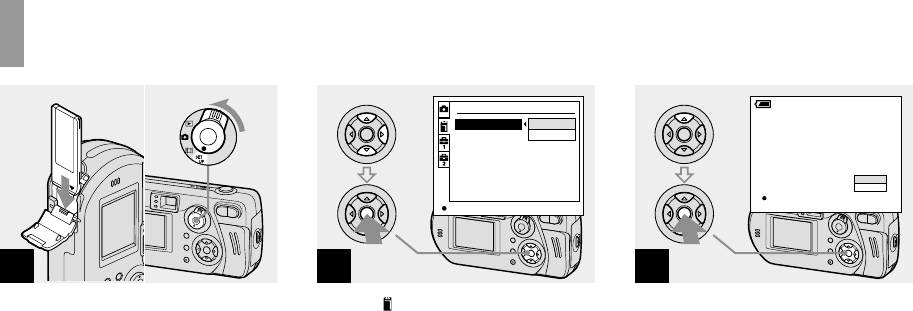
Formatera en „Memory Stick”
Memory Stick Tool
Format:
OK
Format
File Number:
Cancel
Create REC. Folder:
Change REC. Folder:
All data will be erased
Ready?
O K
Cancel
OK
OK
1
2
3
, Sätt in den „Memory Stick”
, Välj (Memory Stick Tool)
, Välj [OK] med v på
som du vill formatera i
med v/V på kontrollknappen.
kontrollknappen och tryck
kameran. Ställ in lägesväljaren
Välj [Format] med B och tryck
sedan på z.
på SET UP och sätt på
sedan på B.
Meddelandet „Formatting” visas. När det
kameran.
Välj [OK] med v och tryck
här meddelandet försvinner är
sedan på z.
formateringen klar.
• Att „formatera” innebär att förbereda en
„Memory Stick” för att ta bilder. Proceduren
kallas även „initiering”. Den „Memory Stick”
Så här avbryter du
som medföljer den här kameran, och de som
formateringen
finns tillgängliga i handeln, är redan
Välj [Cancel] med V på kontrollknappen
formaterade och kan användas direkt.
och tryck sedan på z.
• Tänk på att när du formaterar en
„Memory Stick” raderas alla bilder som
finns lagrade i „Memory Stick”
permanent. Även skyddade bilder
raderas.
SE
44
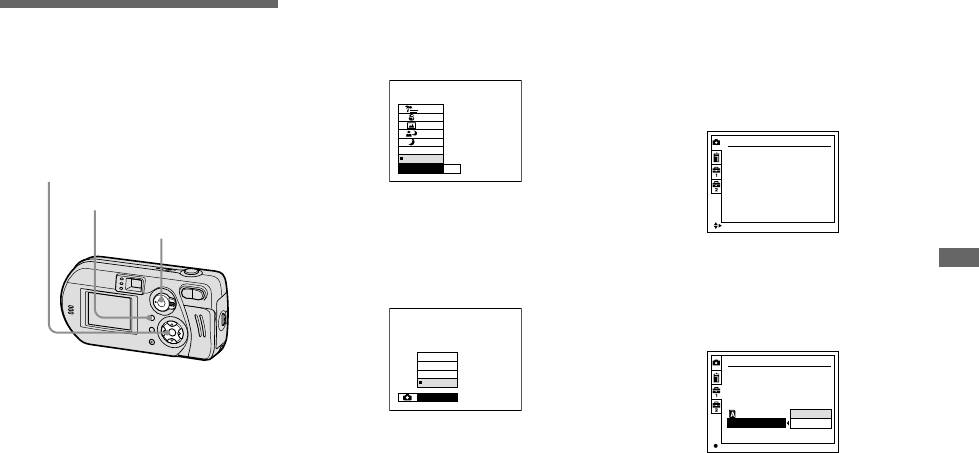
Ändra menyinställningarna
Ändra alternativ på SET UP-
Så här installerar du
skärmen
a Tryck på MENU.
och använder
Menyn visas.
a Ställ in lägesväljaren på SET
kameran
UP.
Det här avsnittet beskriver de menyer som
Skärmen SET UP visas.
används oftast samt SET UP-skärmen.
Camera
Program
Auto
Moving Image:
MPEG Movie
Camera
Mode
Smart Zoom:
On
Kontrollknapp
Date/Time:
Off
Red Eye Reduction
:
Off
AF Illuminator:
Auto
MENU
b Välj den inställning du vill
Lägesväljare
ändra med b/B på
SELECT
kontrollknappen.
b Välj den inställning som du vill
Bokstäverna och symbolerna på det
Innan du utför avancerade funktioner
ändra med v/V/b/B på
alternativ du har valt blir gula.
kontrollknappen.
Det valda alternativets ram blir gul.
Voic e
Setup 1
Burst 2
Power Save:
Normal
LCD Brightness:
REC Mode
LCD Backlight:
Beep:
Language:
OK
Clock Set:
Cancel
c Välj önskad inställning med
OK
v/V på kontrollknappen.
Den valda inställningens ram blir gul
c Tryck på z på kontrollknappen
och inställningen börjar gälla.
för att bekräfta inställningen.
Så här stänger du av
Så här stänger du av SET UP-
menyvisningen
skärmen
Tryck på MENU.
Ställ in lägesväljaren på ett annat läge än
SET UP.
SE
45
I
nnan
d
u u
tf
ör avancera
d
e
f
un
kti
oner
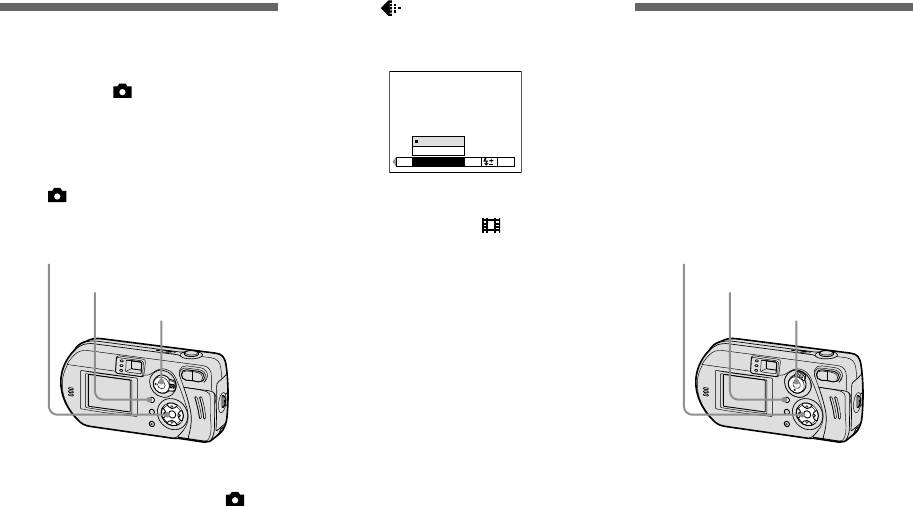
c Välj (P. Quality) med b/B
Bestämma
och välj därefter önskad
Skapa eller välja en
stillbildskvalitet
bildkvalitet med v/V.
mapp
FINE
Lägesväljare:
Lägesväljare: SET UP
Du kan välja stillbildskvalitet från [Fine]
Du kan skapa flera mappar i en „Memory
eller [Standard].
Fine
Stick”. Du kan välja vilken mapp som
Standard
ISO PFXMode
P.Quality
bilderna ska sparas i. Om du inte skapar
Innan du börjar
någon ny mapp, används mappen
Ställ in (Camera) på något annat läge än
„101MSDCF” som inspelningsmapp.
• Du kan utföra denna åtgärd också när
[Auto] i menyinställningarna (sidan 27).
Mappar upp till „999MSDCF” kan skapas.
lägesväljaren är inställd på (Multi Burst).
• Det värde som valts för bildkvalitet lagras även
Kontrollknapp
om kameran stängs av.
Kontrollknapp
MENU
MENU
Lägesväljare
Lägesväljare
• Upp till 4 000 bilder kan lagras i en mapp. När
a Ställ in lägesväljaren på .
mappens kapacitet överskrids, skapas en ny
mapp automatiskt.
b Tryck på MENU.
Menyn visas.
SE
46
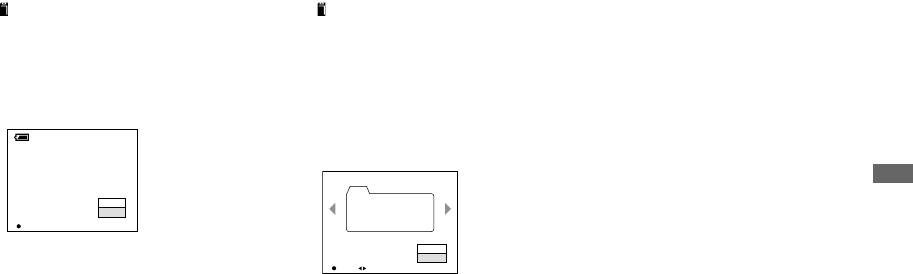
Skapa en ny mapp
Välja inspelningsmapp
a Ställ in lägesväljaren på SET
a Ställ in lägesväljaren på SET
UP.
UP.
b Välj (Memory Stick Tool)
b Välj (Memory Stick Tool)
med v/V, [Create REC. Folder]
med v/V, [Change REC.
med B/v/V och [OK] med B/v,
Folder] med B/v/V och [OK]
och tryck sedan på z.
med B/v, och tryck sedan
Följande skärm visas.
på z.
Skärmen för val av inspelningsmapp
visas.
Create REC. Folder
Creating REC. folder 102MSDCF
Select REC. Folder
2/2
Ready?
102
Innan du utför avancerade funktioner
O K
Folder Name:
102MSDCF
Cancel
No. Of Files:
0
Created:
2003 7 4
OK
1:05:34
AM
O K
Cancel
c Välj [OK] med v och tryck
OK BACK/NEXT
sedan på z.
En ny mapp skapas som är ett nummer
c Välj önskad mapp med b/B
högre än det högsta numret i „Memory
och [OK] med v
, och tryck
Stick”, och anges som
sedan på z.
inspelningsmapp.
Så här avbryter du ändring av
Så här avbryter du skapandet av
inspelningsmappen
en mapp
Välj [Cancel] i steg 2 eller 3.
Välj [Cancel] i steg 2 eller 3.
• Du kan inte välja mappen „100MSDCF” som
• När du har skapat en ny mapp kan du inte
inspelningsmapp.
radera den med kameran.
• Bilden lagras i den valda mappen. Du kan inte
• Bilderna lagras i den nya mappen tills du skapar
flytta bilder till andra mappar via kameran.
eller väljer en annan mapp.
SE
47
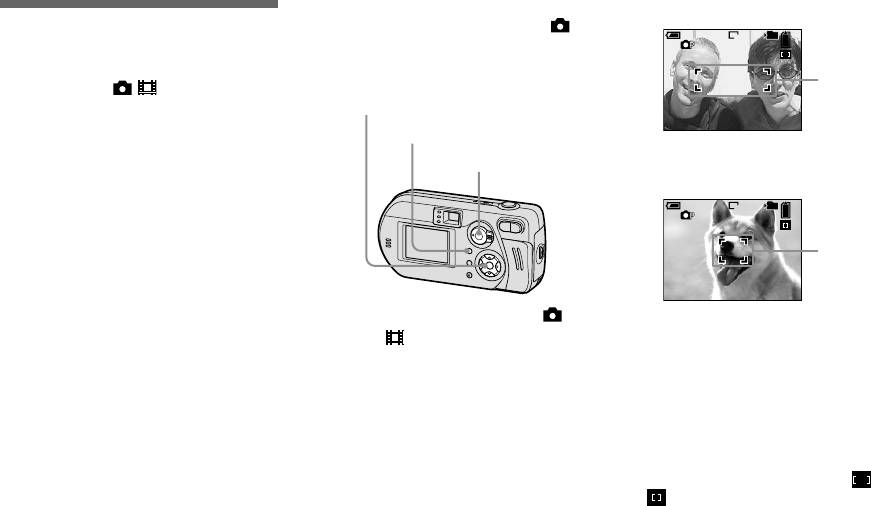
Innan du börjar
Multipoint AF
Välja en
När du tar stillbilder bör du ställa in
VGA
FINE
101
(Camera) på något annat läge än [Auto] i
98
fokuseringsmetod
menyinställningarna (sidan 27).
AF-
Lägesväljare: /
avstånds-
Kontrollknapp
mätare
Multipoint AF
MENU
Kameran beräknar avståndet i tre områden
Lägesväljare
till vänster, till höger och i mitten av bilden,
Centre AF
så att du kan ta bilder med
VGA
FINE
101
autofokusfunktionen utan att bry dig om
98
bildkompositionen. Det här är praktiskt när
det är svårt att fokusera på motivet eftersom
AF-
det inte befinner sig mitt i bildrutan. AF-
avstånds-
mätare
avståndsmätaren ändras till grönt när
skärpan är inställd.
a Ställ in lägesväljaren på
• När du filmar (MPEG-film) och väljer
eller .
Centre AF
Multipoint AF, beräknas avståndet till skärmens
mitt som genomsnittligt avstånd, så att AF
AF-avståndsmätaren gäller bara bildrutans
b Tryck på MENU.
fungerar också om kameran skakar. Centre AF
mittpunkt. Du kan ta bilder med önskad
Menyn visas.
fokuserar automatiskt endast på bildens mitt,
bildkomposition med AF-låsmetoden.
vilket är användbart när du bara vill fokusera på
c Välj 9 (Focus) med b/B och
det du siktar på.
välj sedan [Multi AF] eller
• När du använder smart zoom eller AF-
belysning prioriteras motiv i eller i närheten av
[Center AF] med v/V.
bildrutans mitt. I sådana fall blinkar eller
Skärpan justeras automatiskt. Färgen
och AF-avståndsmätaren visas inte.
på AF-avståndsmätarens ram ändras
från vit till grön.
SE
48
A
vancera
d
t
agn
i
ng av s
tillbild
er
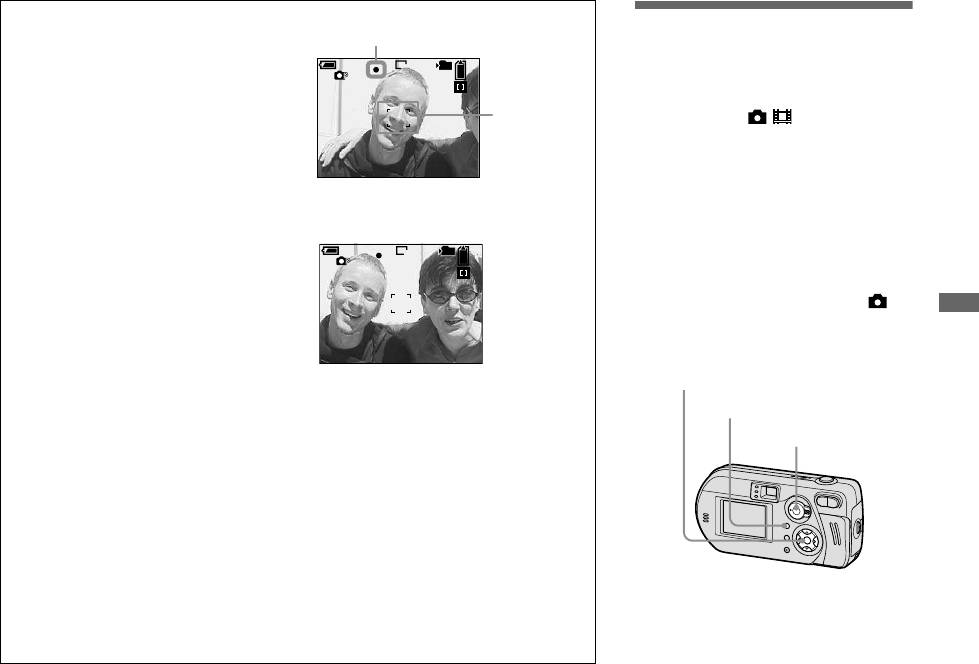
Tekniker för fotografering
AE/AF-låsindikator
Ställa in avståndet till
Om det är svårt att fokusera med AF på grund
motivet
av att motivet inte befinner sig mitt i bildrutan,
VGA
FINE
101
kan du fokusera med hjälp av Centre AF. När
98
– Förinställt fokus
du till exempel fotograferar två personer och
F2.8
det finns ett tomrum mellan dem, kan kameran
30
AF-
Lägesväljare: /
fokusera på bakgrunden mellan dem. Då kan
avstånds-
du använda AF-låset för att säkerställa att
mätare
När du tar en bild med ett förinställt
skärpan hamnar på motivet.
avstånd, eller när du tar en bild genom ett
nät eller fönster, kan det vara svårt att få rätt
Komponera bilden så att motivet befinner sig
skärpa i autofokusläget. I sådana fall kan
mitt i AF-avståndsmätaren och tryck ned
m
avtryckarknappen halvvägs.
det vara praktiskt att använda den
När AE/AF-låsindikatorn inte längre blinkar
förinställda skärpan.
VGA
FINE
101
men fortfarande är tänd, återgår du till den helt
97
komponerade bilden och trycker ned
Innan du börjar
avtryckaren helt.
F2.8
30
När du tar stillbilder bör du ställa in
Avancerad tagning av stillbilder
(Camera) på något annat läge än [Auto] i
menyinställningarna (sidan 27).
Kontrollknapp
• När du använder AF-låset kan du ta en bild
med korrekt skärpa även om motivet befinner
MENU
sig i utkanten av bildrutan.
Lägesväljare
• Du kan justera AF-låset innan du trycker ned
avtryckarknappen helt.
SE
49
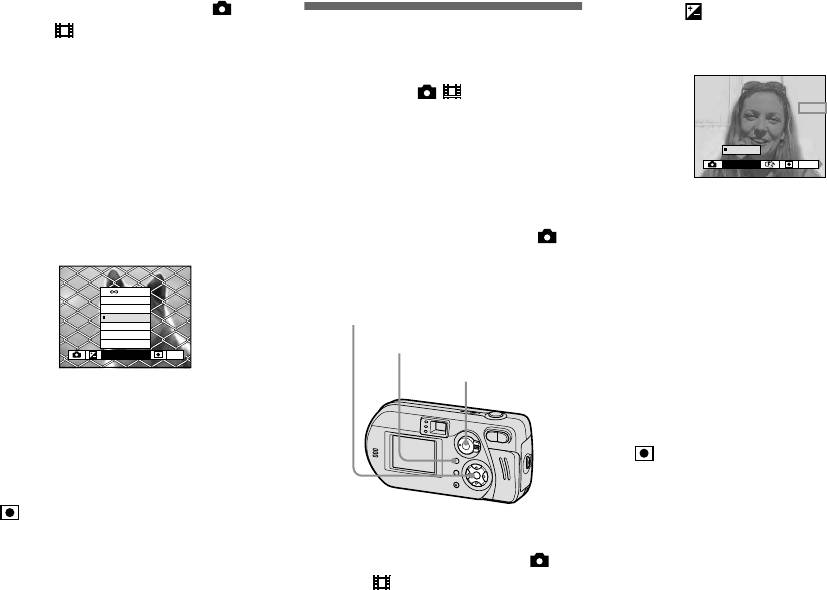
a Ställ in lägesväljaren på
c Välj (EV) med b/B.
eller .
Justera exponeringen
Värdet för exponeringsjusteringen
visas.
b Tryck på MENU.
– EV-justering
Menyn visas.
Lägesväljare: /
0EV
c Välj 9 (Focus) med b/B och
Används när du vill ändra den automatiska
välj sedan avståndet till
exponeringen till annan exponering. Värdet
0EV
kan anges i intervallet +2.0EV till –2.0EV i
motivet med v/V.
EV
WB
steg om 1/3EV.
Du kan välja mellan följande
avståndsinställningar:
d Välj värde för
Innan du börjar
0.5m, 1.0m, 3.0m, 7.0m, ∞ (obegränsat
exponeringsjusteringen.
När du tar stillbilder bör du ställa in
avstånd)
(Camera) på något annat läge än [Auto] i
Välj värdet med v/V.
menyinställningarna (sidan 27).
Gör justeringarna i samband med att
1.0m
du bekräftar ljusstyrkan i motivets
7.0m
3.0m
bakgrund på LCD-skärmen.
1.0m
Kontrollknapp
0.5m
Center AF
Multi AF
MENU
Focus
WB
Så här återgår du till läget för
Lägesväljare
autojustering
Ställ in värdet för exponeringsjusteringen
Så här återgår du till
på 0EV igen.
autofokusläget
I steg 3 väljer du 9 (Focus) och sedan
• (Metering Mode) visas inte på menyn på
[Multi AF] eller [Center AF].
DSC-P52/P32.
• Det är möjligt att justeringen inte fungerar när
motivet är extremt ljust eller mörkt, eller när du
• (Metering Mode) visas inte på menyn på
använder blixt.
DSC-P52/P32.
• Skärpeinformationen anger kanske inte
avståndet helt korrekt. Använd den bara som en
a Ställ in lägesväljaren på
riktlinje.
eller .
• Om du riktar linsen uppåt eller nedåt ökas
felmarginalen (endast DSC-P72).
b Tryck på MENU.
SE
Menyn visas.
50
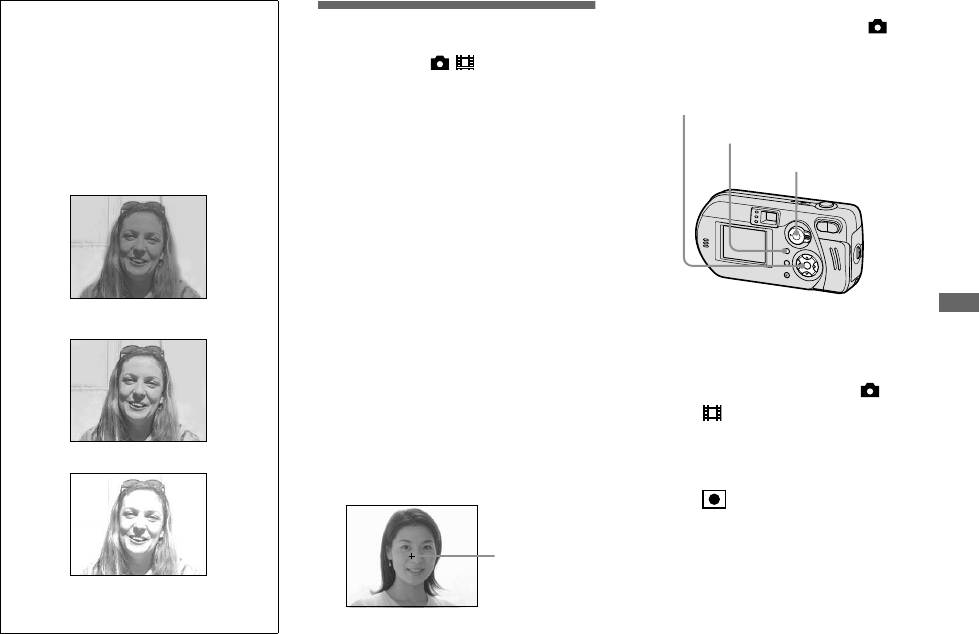
Innan du börjar
Tekniker för fotografering
Välja mätningsläge
När du tar stillbilder bör du ställa in
När du tar bilder på normalt sätt justeras
(Camera) på något annat läge än [Auto] i
exponeringen automatiskt. Kontrollera bilden
Lägesväljare: /
menyinställningarna (sidan 27).
du ska ta. Om den ser ut som i exemplet nedan
bör du göra justeringarna manuellt. Om du
Med den här funktionen kan du välja ett
fotograferar en person i motljus eller ett
mätningsläge som passar förhållandena och
Kontrollknapp
snötäckt landskap, gör du justeringar i riktning
syftet med fotograferingen.
MENU
mot +. Om du däremot har ett mörkt motiv som
fyller skärmen, bör du göra justeringar i
Lägesväljare
riktning mot – för att få bäst resultat.
Flermönstermätning
Bilden delas in i flera områden och
mätningen utförs inom varje enskilt
område. Kameran bedömer motivets
placering och ljusstyrkan i bakgrunden, och
ställer in en välbalanserad exponering.
Kameran är förinställd på
Underexponering
flermönstermätning.
Avancerad tagning av stillbilder
t Justera mot +
Spot-mätning
För DSC-P72
Med spot-mätning kan du justera
a Ställ in lägesväljaren på
exponeringen av motivet även när detta är
bakgrundsbelyst eller när kontrasten mellan
eller .
motivet och bakgrunden är stor. Placera
b Tryck på MENU.
Lämplig exponering
hårkorset över den punkt som du vill
Menyn visas.
fotografera.
c Välj (Metering Mode) med
b/B och välj sedan [Multi] eller
[Spot] med v/V.
Hårkors för
spot-
Överexponerad t Justera
mätning
riktningen –
SE
51
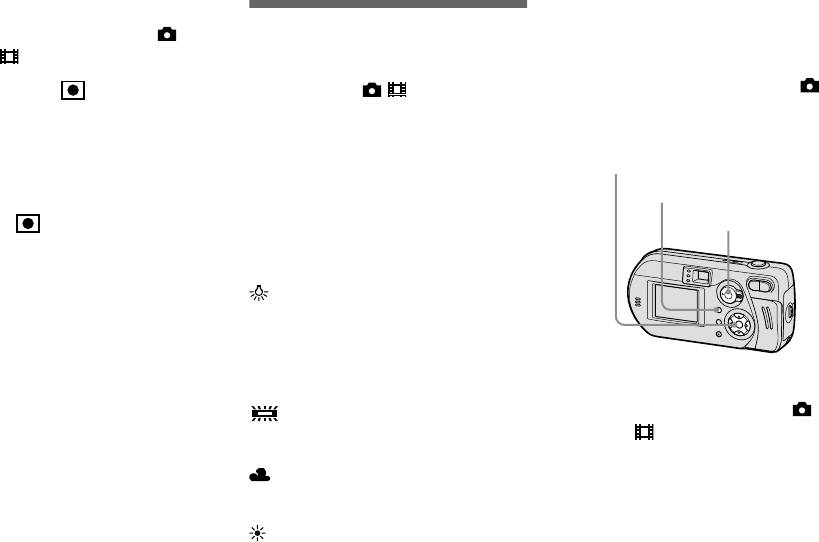
För DSC-P52/P32
Auto (Ingen indikator)
Justera färgnyanser
Vitbalansen justeras automatiskt.
a Ställ in lägesväljaren på
eller .
– Vitbalans
Innan du börjar
b Tryck på B () på
Lägesväljare: /
När du tar stillbilder bör du ställa in
(Camera) på något annat läge än [Auto] i
kontrollknappen för att
När vitbalansen är inställd på Auto, ställs
menyinställningarna (sidan 27).
aktivera spot-mätning.
vitbalansen in automatiskt i förhållande till
motivets förutsättningar. och därefter
Hårkorset visas.
Kontrollknapp
justeras den totala färgbalansen. När du vill
korrigera de förhållanden som rådde när
MENU
Så här avbryter du spot-mätning
bilden togs, eller när du tar bilder i speciella
Tryck på B ( ) en gång till för att stänga
Lägesväljare
ljusförhållanden, kan du välja att göra
av spot-mätningen. Hårkorset försvinner
inställningarna manuellt.
och kameran återgår till
flermönstermätning.
(Glödlampa)
• Används när du tar bilder på exempelvis
en fest, där ljusförhållandena ofta ändras.
• Används i en studio eller i
videobelysning.
a Ställ in lägesväljaren på
(Lysrör)
Används i lysrörsbelysning.
eller .
b Tryck på MENU.
(Molnigt)
Menyn visas.
Används när du tar bilder när det är molnigt.
c Välj [WB] (White Bal) med b/B
(Dagsljus)
och välj sedan önskad
Används när du tar bilder utomhus, i
inställning med v/V.
mörker, i neonljus, på fyrverkerier,
soluppgångar och i skymningsljus.
Så här återgår du till de
automatiska inställningarna
SE
I steg 3 väljer du [Auto].
52
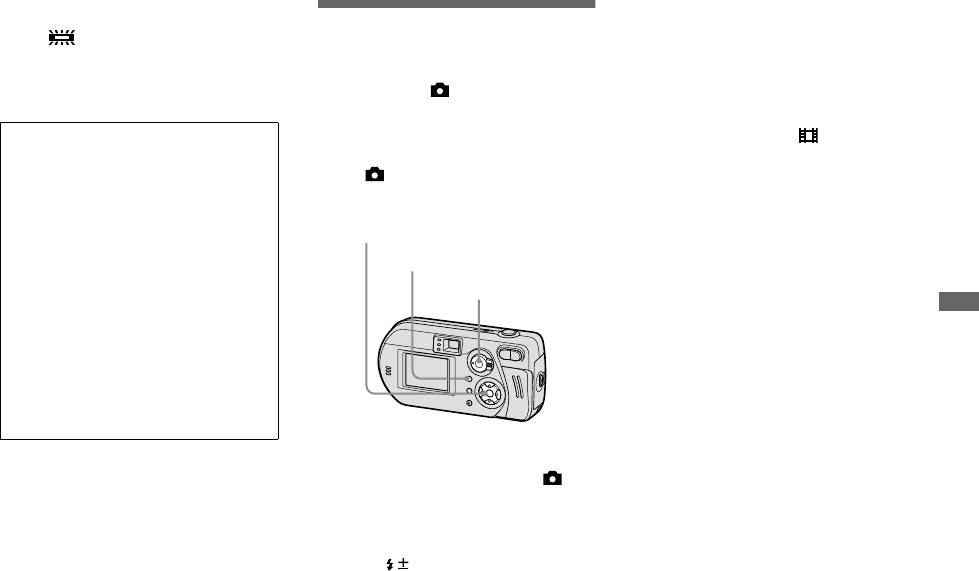
• I flimrande lysrörsbelysning kan det hända att
High: Blixtnivån blir starkare än
vitbalansen inte ställs in korrekt även om du
Justera blixtnivån
normalt.
väljer .
Normal: Normalinställning.
• När blixten utlöses avbryts den manuella
– Blixtnivå
Low: Blixnivån blir svagare än
inställningen av vitbalans och bilden tas i Auto-
normalt.
läge.
Lägesväljare:
Du kan ändra mängden blixtljus.
• Du kan även utföra den här proceduren när
lägesväljaren är inställd på (gäller endast
Tekniker för fotografering
Innan du börjar
Clip Motion).
Färgen på motivet som du ser påverkas av
rådande ljusförhållanden. I starkt solsken
Ställ in (Camera) på något annat läge än
kan bilden verka blåaktig och vid ljuskällor
[Auto] i menyinställningarna (sidan 27).
som t.ex. glödlampor verkar vita föremål
nästan rödaktiga. Människoögat har en
Kontrollknapp
fantastisk förmåga att anpassa sig. Till och
med när ljusförhållanden ändras, kan ögat
MENU
anpassa sig och känna igen den rätta färgen
Lägesväljare
nästan omedelbart. Digitala
stillbildskameror påverkas dock i hög grad
Avancerad tagning av stillbilder
av ljusförhållanden. Den här kameran
anpassas vanligtvis automatiskt, men om du
märker att färgen på hela bilden känns något
onormal när du visar en bild på LCD-
skärmen, rekommenderas du att justera
vitbalansen.
a Ställ in lägesväljaren på .
b Tryck på MENU.
Menyn visas.
c Välj [ ] (Flash Level) med
b/B och välj sedan önskad
inställning med v/V.
SE
53
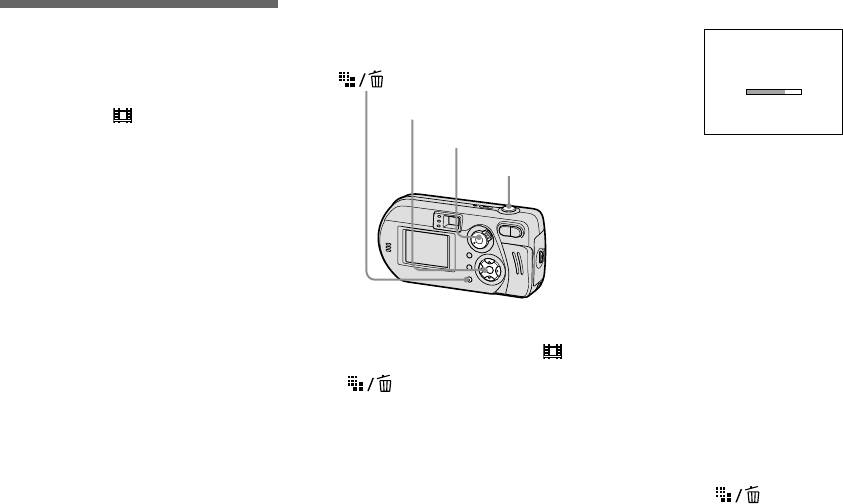
Innan du börjar
d Ta en bild.
Flera bildrutor vid
Ställ in [Moving Image] på [Clip Motion] i
SET UP-inställningar (sidorna 45, 106).
tagning
Making "Clip Motion"
– Clip Motion
Kontrollknapp
Lägesväljare:
Du kan ta ett antal stillbilder i följd (GIF-
Lägesväljare
animering). Eftersom filstorleken är liten är
Avtryckare
e Ta nästa bild.
dessa bilder idealiska på en hemsida eller
Tryck ned avtryckarknappen en gång
som bilagor till ett e-postmeddelande.
för att ta nästa bild och upprepa
proceduren tills du har tagit önskat
• Clip Motion-bilder är begränsade till färgnivåer
antal bilder.
på högst 256 färger. Det är karakteristiskt för
tagning i GIF-format. På grund av detta kan det
f Tryck på z.
hända att bildkvaliteten kan bli sämre i vissa
bilder.
Samtliga bilder sparas i „Memory
Stick”.
Normal (160×120)
a Ställ in lägesväljaren på .
Det maximala antalet bildrutor du kan ta i
Så här raderar du bilder under
en Clip Motion-tagning är 10. Det här
b Tryck på (Bildstorlek).
tagningen
lämpar sig för en hemsida.
Inställningen Image Size visas.
1 I steg 4 eller 5 trycker du på b (7).
Bilderna visas i följd och visningen
c Välj önskat läge med v/V.
Mobile (120×108)
avbryts när du kommer till den sista
Två är det maximala antalet bildrutor som
Du kan välja mellan [Normal] och
bilden.
[Mobile].
du kan ta i Clip Motion i det här läget. Det
2 Tryck på (Ta bort), välj antingen
här lämpar sig för bärbara dataterminaler.
[Delete Last] eller [Delete All] och tryck
på z.
• Mobile-läget har strikta begränsningar av
filstorleken, vilket påverkar bildkvaliteten.
3 Välj [Delete] och tryck på z. Om du
valde [Delete Last] i steg 2, upprepar du
steg 1 till 3 för att radera bilderna i
ordning från den senast tagna bilden.
SE
54
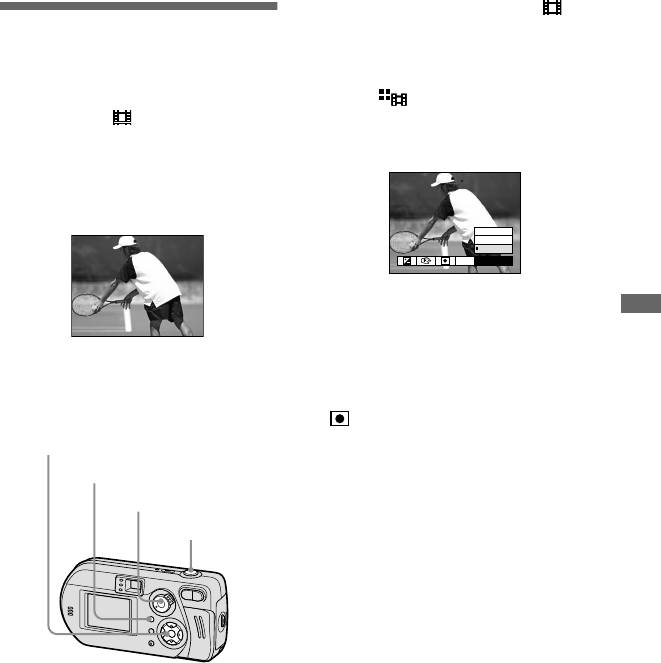
• Om du inte slutför steg 6 sparas inte alla
a Ställ in lägesväljaren på .
bilderna i „Memory Stick”.
Ta bilder i Multi Burst-
• Datum och klockslag kan inte infogas i Clip
b Tryck på MENU.
Motion.
läge
Menyn visas.
• När du visar Clip Motion-bilder på
indexskärmen, kan det hända att bilderna ser
– Multi Burst
c Välj (Interval) med b/B och
något annorlunda ut än i verkligheten.
Lägesväljare:
• GIF-filer som skapas på andra kameror visas
välj sedan önskat intervall
eventuellt inte på rätt sätt med den här kameran.
Tryck ned avtryckarknappen en gång om du
mellan bilderna med v/V.
• Information om hur många bilder som kan
vill ta 16 bildrutor i rad. Det här är en
sparas med Clip Motion finns på sidan 101.
praktisk funktion om du till exempel vill
1/30
hålla reda på din form i sportsammanhang.
1/7.5
1/15
1/30
WB
Interval
Du kan välja bildruteintervall i
menyinställningarna (sidan 104).
Avancerad tagning av stillbilder
d Ta bilden.
16 bilder tas som en bild (bildstorlek:
Innan du börjar
1.2M).
Ställ in [Moving Image] på [Multi Burst] i
SET UP-inställningar (sidorna 45, 106).
• (Metering Mode) visas inte på menyn på
DSC-P52/P32.
Kontrollknapp
• Information om att visa bilder som tagits i
MENU
Multi Burst-läge finns på sidan 65.
• Information om hur många bilder som kan
Lägesväljare
sparas finns på sidan 101.
• Blixten kan inte användas.
Avtryckare
• I Multi Burst kan datum och tid inte infogas.
SE
55
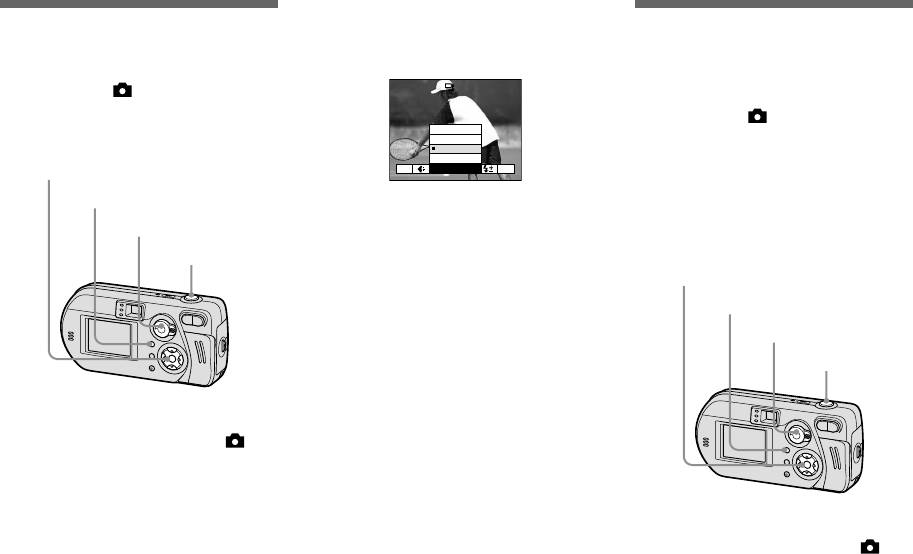
c Välj [Mode] (REC Mode) med
Ta två bilder i följd
b/B och välj sedan [Burst 2]
Ta stillbilder för
med v/V.
e-post
– Burst 2
Lägesväljare:
Du kan ta två bilder i följd genom att trycka
Lägesväljare:
Voice
ned avtryckarknappen en enda gång.
Du kan ta bilder och spara dem i en fil som
Burst 2
Normal
är tillräckligt liten (320×240) för att du ska
Kontrollknapp
ISO PFX
REC Mode
kunna bifoga den i ett e-postmeddelande.
MENU
Det normala bildläget som du valde med
d Ta bilden.
inställningen Image Size (sidan 24)
Lägesväljare
När „Recording” har försvunnit från
registreras också.
Avtryckare
LCD-skärmen kan du ta nästa bild.
Kontrollknapp
Så här återgår du till normalt läge
MENU
I steg 3 väljer du [Normal].
Lägesväljare
• Blixten kan inte användas.
Avtryckare
• Bilden visas inte under tagning. Komponera
bilden innan du trycker på avtryckaren.
• Tidsintervallet som behövs för att spara bilden
är cirka 0,5 sekund.
a Ställ in lägesväljaren på .
b Tryck på MENU.
Menyn visas.
a Ställ in lägesväljaren på .
b Tryck på MENU.
Menyn visas.
SE
56
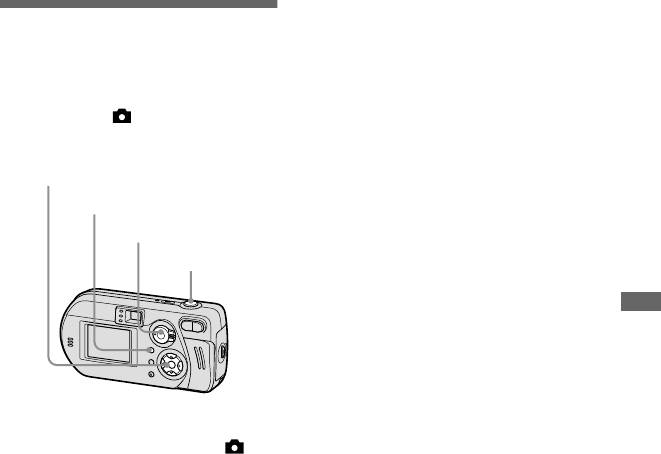
c Välj [Mode] (REC Mode) med
d Ta bilden.
b/B och välj sedan [E-Mail]
Ta stillbilder med
Om du trycker ned
med v/V.
ljudfiler
avtryckarknappen, och släpper
upp den, spelas ljudet in under fem
d Ta bilden.
– Voice
sekunder.
När „Recording” har försvunnit från
Om du håller ned
Lägesväljare:
LCD-skärmen kan du ta nästa bild.
avtryckarknappen, spelas ljudet in
Du kan fotografera stillbilder med ljudfiler.
under högst 40 sekunder tills du
Så här återgår du till normalt läge
släpper upp knappen.
Kontrollknapp
I steg 3 väljer du [Normal].
MENU
Så här återgår du till normalt läge
• Gå till e-postprogrammets hjälpfiler om du
I steg 3 väljer du [Normal].
Lägesväljare
behöver information om hur du bifogar bilder i
ett e-postmeddelande.
Avtryckare
• Om du vill visa bilder som spelats in i läget
• Information om hur många bilder som kan
Voice gör du på samma sätt som i „Visa filmer i
sparas finns på sidan 101.
LCD-fönstret” (sidan 73).
• Information om hur många bilder som kan
Avancerad tagning av stillbilder
sparas finns på sidan 101.
a Ställ in lägesväljaren på .
b Tryck på MENU.
Menyn visas.
c Välj [Mode] (REC Mode) med
b/B och välj sedan [Voice]
med v .
SE
57
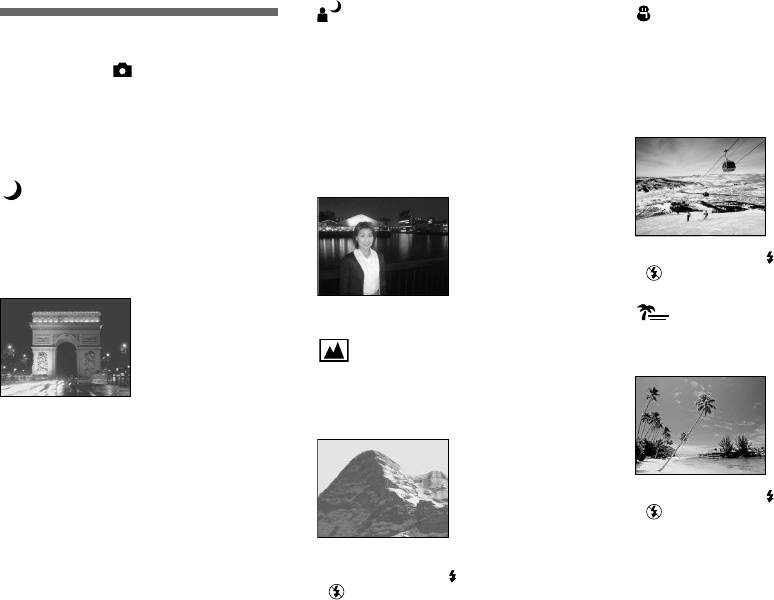
Läget Skymning och porträtt
Läget Snö
Ta bilder efter miljön
Använd det här läget när du tar bilder i
Använd det här läget när hela skärmen blir
mörker med människor i förgrunden. I det
vit, exempelvis när du fotograferar ett
Lägesväljare:
här läget kan du ta bilder av människor i
snölandskap. Detta läge förhindrar att
När du tar nattbilder, bilder på personer i
förgrunden med tydliga konturer utan att
bilden förlorar färg och gör alla färger
mörker, vyer, strandbilder eller
förlora känslan av att bilden är tagen på
ljusare.
snölandskap, kan du använda lägena nedan
kvällen.
för att höja bildkvaliteten.
Eftersom slutartiden är längre
rekommenderar vi att du använder ett stativ.
Läget Skymning
I mörka ljusförhållanden kan du ta bilder
med skymningsläget. Eftersom slutartiden
är längre i sådana förhållanden
• Blixten är inställd på (Aktiverad blixt) eller
rekommenderar vi att du använder ett stativ.
(Ingen blixt).
• Blixten tvingas förblixtra.
Läget Strand
När du fotograferar vid vatten registreras
Läget Vy
vattnets blå färg med skärpa.
Fokuserar på motiv långt borta, vilket är
praktiskt när du vill ta bilder på vyer på
• Det går inte att använda makroläget.
avstånd.
• Blixten kan inte användas.
• Blixten är inställd på (Aktiverad blixt) eller
(Ingen blixt).
• Det går inte att använda makroläget.
• Blixten är inställd på (Aktiverad blixt) eller
(Ingen blixt).
SE
58


